

"찰칵~ 찰칵~" "반짝~ 반짝 작은별~♪"
보통은 카메라의 찰칵거리는 느낌이라고도 하고 보석이 반짝거리는 느낌이라고도 하죠~
포토샵으로 반짝이는 효과와 일반사진을 접사로 찍은듯한 효과주는 방법을 알려드릴까해요!

좋아하는 후배결혼식 사진입니다.
신부의 미소가 부케보다 더 화사하네요^^
뻘쭘한 표정의 '바가지머리'가 아엠호박입니다(--;)
포토샵으로
화려한 목걸이와 면사포에 반짝거리는 느낌을
주려고해요~
자~ 그럼 허접하고 엉성맞은 호박표 포토샵강의
시작할께요^^
요이~~~~땅!!
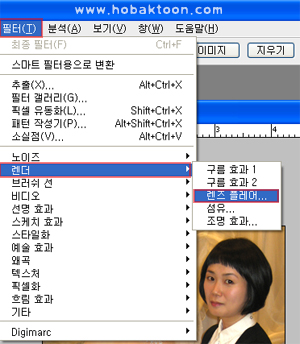
(1) 원본사진을 그대로 복사해서 ctrl+a > ctrl+c >
ctrl+v 하면 새레이어에 똑같은 사진이 생깁니다.
(2) 새로생긴 사진을 선택한다음
필터 > 렌더 > 렌즈플레어를 선택하세요!
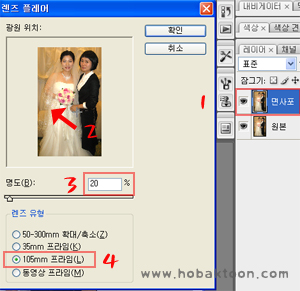
(3) 1번이 원본과 똑같이 새로생긴 레이어구요~
(선택) 다음(2번) 순서로 화살표를 반짝이는 표현을
할 부분으로 옮겨놓은다음
3번 불빛명도를 조절해줍니다.
(숫자가 작아질수록 명도가 낮아져요!)
4번 렌즈유형을 선택한다음 확인을 누릅니다.
이해가 잘안되시면 천천히 순서를 따라 해보세요!
그리고 명도 100%으로도 해보고~ 20%로도 해본다음
그차이를 느껴보세요^^

창 > 애니메이션을 선택하면 아래보기와같이
애니메이션 창이 뜹니다.
1프레임에선 원본사진을 열어두고(눈모양을 클릭하면
보였다 안보였다함)
2프레임에선 원본사진을 잠그고 > 효과를 준 레이어를
열어주면(눈모양을 클릭하면 보였다 안보였다함)
됩니다.
각각 1~2프레임의 시간을 0.5초로 맞추고(프레임을
선택해서 오른쪽마우스 클릭하면 시간조절차이 뜸)
플레이를 누르면(▶) 사진이 움직입니다^^

◀ 요렇게요^^
목걸이와 면사포가 반짝거리니까
신부의 미소가 더욱 화사해보입니다.
이 효과는 카메라 후레시 터트리는 효과를 주고싶을때
또는 크리스마스 추리의 반짝거림을 주고싶을때
사용하면 딱이랍니다^^
어렵다고 생각마시고 포토샵 프로그램이 깔려있다면 천천히 한번 따라해보세요^^
자꾸자꾸 하다보면 "에이~ 아무것도 아니잖아~" 싶답니다.
다음은 일반사진을 접사로 촬영한듯한 느낌을 나타내볼께요~
보기싫은 뒷배경을 지울때도 사용된답니다. 그럼 두번째 호박표 허접강의 시작합니다^^ 얍~♬

단체사진입니다. 그런데 뒤에 배경이 좀 어지럽습니다. 우리일행이 아닌 다른분들도 찍혔구요~
이럴땐 모자이크 처리보단 가우시안 흐림효과를 주면 뒷배경도 지우고, 강조하고자 하는부분을 더
선명하게 보일수있답니다.

(1) 역시 원본사진을 그대로 복사해서
ctrl+a > ctrl+c > ctrl+v
사진을 만든다음 그 새레이어를 선택하고
(2) 툴바에서 다각형 올가미도구를 선택해서 원하는
부분을 따라그립니다.(선을따라 클릭클릭하면 선택됨)
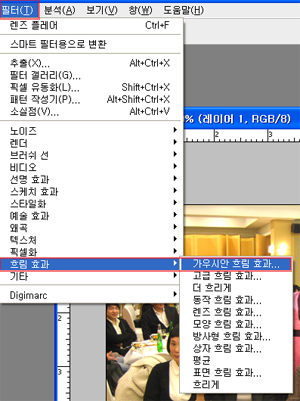
(3) 다 그렸으면(땃으면) ctrl+c > ctrl+v 해서
딴부분만 새레이어로 만들어놓고
(4) 원래 원본을 선택하여 필터 > 흐림효과 >
가우시안 흐림효과를 선택합니다.
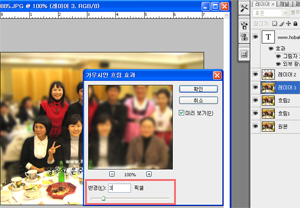
(5) 그러면 조그마한 창이 뜨는데요~
반경 (숫자) 픽셀의 숫자를 조절합니다.
전 1에서 3픽셀까지 3종류를 만들었습니다.
1픽셀은 뒷배경과 자연스러움을
3픽셀은 뒷배경과 동떨어져보이는 느낌을(대신
뒷배경이 확실히 지워져보임)
픽셀숫자는 사진상태에따라 다릅니다.
10이 넘어야 효과가 느껴지는 경우도 있거든요!
▼ 이렇게해서 완성되었습니다. 짜쟌~~~~~♬

1픽셀은 뒷배경과 자연스러움을 > 3픽셀은 뒷배경과 동떨어져보이는 느낌
(대신 뒷배경이 확실히 지워져보임)을 줬습니다.
▼ 또다른 예제

뒷배경에 가우시안 흐림효과를 주었더니 아프리카에서 온 암소9마리란 책이 더욱 선명하게 눈에 띕니다^^
이상 포토샵으로 반짝이는 효과와 일반사진을 접사로 촬영한듯한 느낌주는 방법을
배워봤습니다. 글로 설명한다는거.. ?은 지식으로 가르쳐준다는거.. 휴우~ 너무너무 어렵네요^^
포토샵의 달인이 보시면 "웃기셔~ 요것두 강의라고 풉!" 하실테고욤^^
전혀~ 포토샵을 모르시는분은 "뭔말이래~?" 싶으실꺼에요! 쿄쿄~
호박의 허접강의는 호박처럼 포토샵이 뭔지 쪼끔! 아주쪼끔! 아는분만 이해되리라 생각됩니다.
궁금한 사항은 댓글로 남겨주세요^^
스크랩을 원하시면 ▶▶▶ 클릭

호박의 두번째 이벤트 진행중입니다~~~~~^^; 참가하려면 Go! Go!
'Photoshop' 카테고리의 다른 글
| [스크랩] 움직이는 점선 테두리 만들기 (0) | 2008.05.14 |
|---|---|
| [스크랩] 피부를 뽀샤시 하게 만들어 보자 (0) | 2008.05.14 |
| [스크랩] 동그라미가 튀어 나온듯한 테두리 (0) | 2008.05.14 |
| [스크랩] 쉬운 방법으로 테두리를 예쁘게 찢어보자 (0) | 2008.05.14 |
| [스크랩] 모래가 뿌려진 듯한 테두리 만들기 (0) | 2008.05.14 |